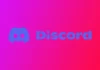퇴근 후 집에 갔는데 Scepter TV 리모컨을 찾을 수 없었던 적이 있나요? 정기적으로 이런 상황에 처하게 된다면 우리도 다소 비슷할 것입니다. 나는 리모컨을 다시 잃어버릴 경우를 대비해 Scepter TV를 제어할 수 있는 다른 방법을 오래 전에 찾았습니다.
오랫동안 흥미를 끌지 않으려면 TV 자체, 스마트폰 또는 특수 범용 장치의 버튼을 사용하여 TV를 제어하여 Scepter TV를 제어할 수 있습니다.
혼란스럽게 들릴 수도 있지만 아래에서 각 방법을 자세히 살펴보겠습니다.
TV 버튼을 사용하여 Scepter TV의 입력 소스를 변경하려면 어떻게 해야 합니까?
TV 리모컨이 없더라도 걱정하지 마세요! Scepter TV에는 일반적으로 메뉴를 탐색하고 입력 소스를 변경할 수 있는 버튼이 내장되어 있습니다. TV 버튼을 사용하여 입력 소스를 변경하려면 다음 단계를 따르십시오.
- Scepter TV에서 물리적 버튼을 찾으세요 . 일반적으로 TV 패널의 측면이나 하단에 있습니다.
- TV 버튼 중에서 ‘입력’ 또는 ‘소스’ 버튼을 찾아보세요 . 이를 누르면 입력 소스 메뉴에 액세스할 수 있습니다.
- 사용 가능한 입력 소스를 탐색하려면 볼륨 또는 채널 버튼을 사용하세요 .
- 원하는 입력 소스를 선택한 후 “확인” 또는 “엔터” 버튼을 눌러 선택을 확인하세요.
TV 버튼을 활용하면 리모컨 없이도 Scepter TV의 입력 소스를 쉽게 변경할 수 있습니다. 이 방법은 리모컨을 사용할 수 없거나 작동하지 않을 때 편리한 솔루션을 제공합니다.
스마트폰을 사용하여 Scepter TV의 입력 소스를 변경하려면 어떻게 해야 합니까?
스마트폰을 사용하여 Scepter TV를 제어하는 방법도 있습니다. 하지만 이 방법은 IR 센서가 있는 스마트폰 소유자에게만 적합합니다. 특별한 Scepter 앱을 다운로드하여 사용할 수 있습니다. 셉터 센서가 없는 경우 다음 방법을 이용해야 합니다.
Scepter는 스마트폰을 사용하여 TV를 제어할 수 있는 “Remote for Scepter TV”라는 모바일 앱을 제공합니다. 스마트폰을 사용하여 입력 소스를 변경하려면 다음 단계를 따르세요.
- Android 스마트폰용 Google Play 앱 스토어에서 “Remote for Scepter TV” 앱을 다운로드하여 설치하세요 .
- 앱을 열고 화면의 지시에 따라 스마트폰을 Scepter TV에 연결하세요.
- 연결되면 앱 내 입력 소스 섹션으로 이동합니다 .
- 제공된 목록에서 원하는 입력 소스를 선택 하고 선택을 확인하세요.
Android TV가 포함된 Scepter TV를 소유하고 있는 경우 다른 범용 Android TV 앱을 사용하여 TV를 제어할 수 있다는 점도 주목할 가치가 있습니다. 당신은 그들 중 많은 것을 찾을 수 있습니다; 이 경우 TV와 스마트폰을 동일한 Wi-Fi 네트워크에 연결하기만 하면 됩니다. 이 경우 IR 센서가 필요하지 않습니다.
Scepter TV에서 입력 소스를 변경하기 위해 또 무엇을 할 수 있습니까?
TV 버튼이나 스마트폰에 접근할 수 없는 경우 다음 방법을 시도하여 Scepter TV의 입력 소스를 변경할 수 있습니다.
- 범용 리모컨: Scepter TV와 호환되는 범용 리모컨을 구입하고 지침에 따라 특정 TV 모델에 맞게 프로그래밍하세요. 프로그래밍한 후에는 범용 리모컨을 사용하여 입력 소스를 변경할 수 있습니다.
- HDMI-CEC: Scepter TV 및 연결된 장치가 HDMI-CEC(Consumer Electronics Control)를 지원하는 경우 이 기능을 활성화하면 연결된 장치의 전원을 켤 때 TV가 자동으로 적절한 입력 소스로 전환됩니다.
TV 버튼과 스마트폰 앱은 리모컨 없이 Scepter TV의 입력 소스를 변경하는 주요 방법이지만 범용 리모컨이나 HDMI-CEC와 같은 다른 대안도 특정 상황에 따라 솔루션을 제공할 수 있습니다.
리모컨을 사용하여 Scepter TV의 입력 소스를 변경하는 방법
또한 폴트를 사용하여 소스를 전환하는 방법(원본을 찾았는지 또는 범용 리모콘으로 교체했는지)도 알려드리겠습니다. Scepter TV 메뉴를 더 잘 탐색하는 것이 유용할 것입니다.
특정 TV 모델에 따라 Scepter TV는 리모컨을 사용하여 입력 소스를 변경하기 위한 다양한 지침을 제공합니다. Scepter LED HDTV, Scepter 4K UHD TV, Scepter Android TV의 세 가지 TV 카테고리에 대한 지침은 다음과 같습니다.
HDTV 리모컨에서:
- 리모컨에서 SOURCE 버튼을 찾아 누르면 TV 화면에 다양한 입력 소스가 표시됩니다.
- 리모콘의 화살표 키를 사용하여 표시된 옵션에서 원하는 입력 소스를 탐색하고 선택합니다 .
- 리모콘의 ENTER 버튼을 눌러 선택을 확인하세요 .
4 UHD 스마트 TV 리모컨에서:
- 리모컨에서 INPUT 버튼을 찾아 누릅니다.
- TV 화면에 입력 소스 메뉴가 표시됩니다. 리모콘의 화살표 키를 사용하여 사용 가능한 옵션 중에서 원하는 입력 소스를 강조 표시하고 선택합니다 .
- 리모콘의 ENTER 버튼을 눌러 선택을 확인하세요 .
Android TV 리모컨에서:
- 리모컨의 홈 버튼을 누르세요 .
- 리모콘의 화살표 키를 사용하여 메뉴가 나타나는 화면 상단까지 스크롤합니다 .
- 메뉴에서 입력 섹션을 찾아 선택하세요.
- 입력 섹션에서 리모콘의 확인을 눌러 사용 가능한 입력 옵션에 액세스합니다.
- 화살표 키를 사용하여 원하는 입력 소스를 강조 표시하고 선택한 다음 확인을 눌러 선택을 확인합니다 .
이 지침은 Scepter TV의 특정 모델에 따라 약간 다를 수 있습니다. 리모컨을 사용하여 입력 소스를 변경하는 방법에 대한 가장 정확하고 자세한 지침은 TV 사용 설명서를 참조하세요.
이 지침을 따르면 리모콘을 사용하여 Scepter TV의 입력 소스를 쉽게 변경할 수 있어 부드럽고 편리한 시청 경험을 보장할 수 있습니다.
Scepter TV에는 어떤 입력 소스가 있나요?
Scepter TV는 일반적으로 다양한 장치 및 연결 옵션을 수용할 수 있는 다양한 입력 소스를 제공합니다. 특정 모델은 다를 수 있지만 Scepter TV에서 볼 수 있는 몇 가지 일반적인 입력 소스는 다음과 같습니다.
- HDMI(고화질 멀티미디어 인터페이스) : HDMI 포트는 Scepter TV에서 가장 일반적으로 사용되는 입력 소스입니다. 이를 통해 게임 콘솔, 블루레이 플레이어, 스트리밍 장치, 셋톱박스 및 컴퓨터를 연결할 수 있습니다. HDMI는 단일 케이블로 고품질 디지털 오디오 및 비디오 신호를 제공합니다.
- USB(범용 직렬 버스) : Scepter TV에는 플래시 드라이브나 외장 하드 드라이브와 같은 USB 저장 장치를 연결할 수 있는 USB 포트가 있는 경우가 많습니다. 이 포트를 사용하면 사진, 비디오, 음악 등의 미디어 파일을 TV에서 직접 액세스할 수 있습니다.
- AV 컴포지트 : AV 컴포지트 입력은 빨간색, 흰색, 노란색의 세 가지 색상 코드 케이블로 구성됩니다. 일반적으로 아날로그 연결에 사용되므로 DVD 플레이어, VCR 또는 구형 게임 콘솔과 같은 장치를 연결할 수 있습니다.
- 컴포넌트 : Scepter TV의 컴포넌트 입력은 일반적으로 빨간색, 녹색, 파란색의 세 가지 비디오 케이블을 사용합니다. 이러한 입력은 고품질 아날로그 비디오 신호를 제공하며 일반적으로 구형 게임 콘솔, DVD 플레이어 또는 컴포넌트 비디오를 지원하는 장치를 연결하는 데 사용됩니다.
- 안테나/케이블 : Scepter TV에는 안테나 또는 케이블 TV 신호를 연결하기 위한 입력 소스가 있습니다. 이를 통해 공중파 방송이나 케이블 TV 채널을 TV에서 직접 수신할 수 있습니다.
- 광 오디오 : 일부 Scepter TV 모델에는 TOSLINK 또는 SPDIF 입력이라고도 하는 광 오디오 입력이 장착되어 있습니다. 이 입력을 사용하면 사운드바 또는 홈시어터 시스템과 같이 광 오디오 연결을 지원하는 장치를 연결할 수 있습니다.
- 기타 입력 : 특정 모델에 따라 Scepter TV는 HDMI ARC(오디오 리턴 채널), 이더넷(인터넷 연결용), 헤드폰 잭 또는 SD 카드 슬롯과 같은 추가 입력 소스를 제공할 수 있습니다.
입력 소스의 가용성은 특정 Scepter TV 모델에 따라 다를 수 있다는 점에 유의하는 것이 중요합니다. Scepter TV에서 지원하는 입력 소스의 전체 목록은 TV 사용자 설명서를 참조하거나 제조업체 사양을 확인하세요.